長い間、Zoomを使用していないと、Zoomにサインインをするためのメールアドレスとパスワードを忘れてしまうことがありますね。
メールアドレスは、携帯のキャリアメールとGmailとYahooメールを使っているけど、どれで、Zoomアカウントを作っただろう?
パスワードは、完全に忘れた~!

こんなときには、以下の手順で、解決しましょう。
まず、ZoomのWEBポータルにアクセスし、右上のサインインをクリックしてください。
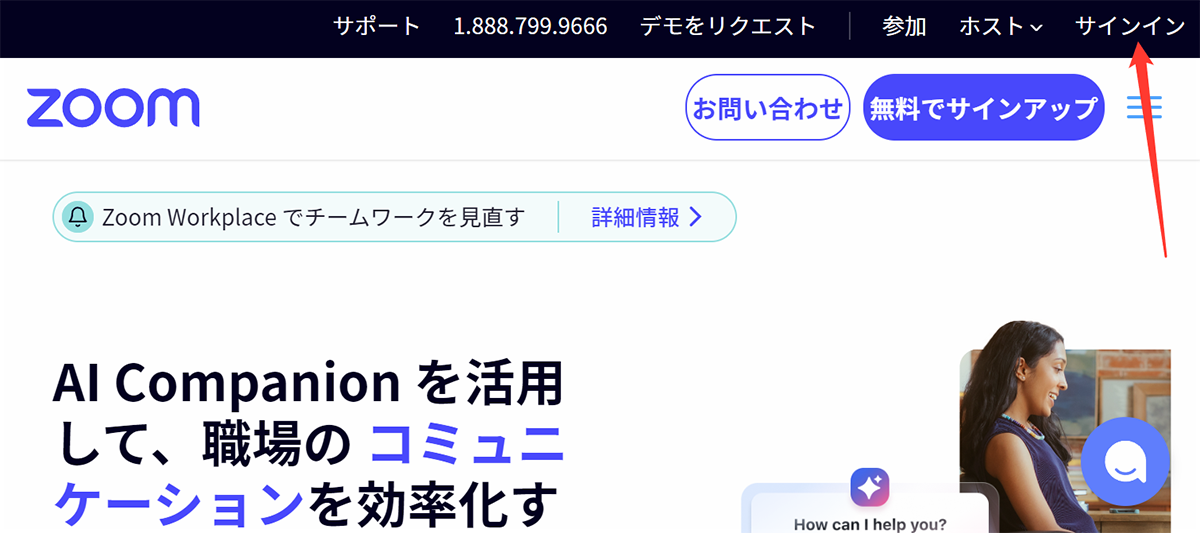
メールアドレスとパスワードの入力画面になりますが、ここでは、「パスワードをお忘れですか?」をクリックします。英語表記になっていたら、右上の言語選択ボタンで日本語にしましょう。
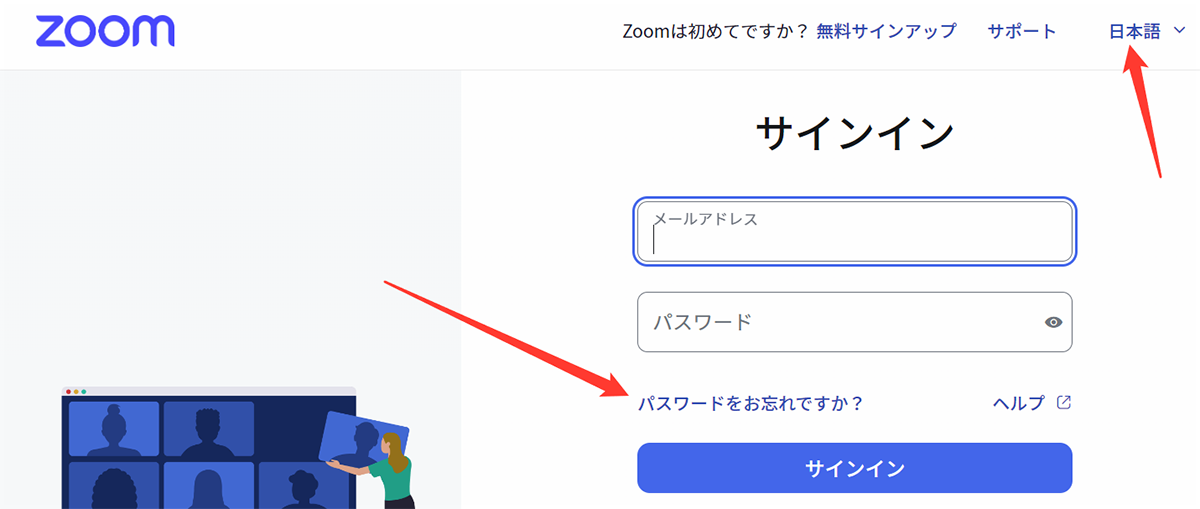
ここで、どれだか分からないメールアドレス3つのうちのひとつを入力し、送信します。
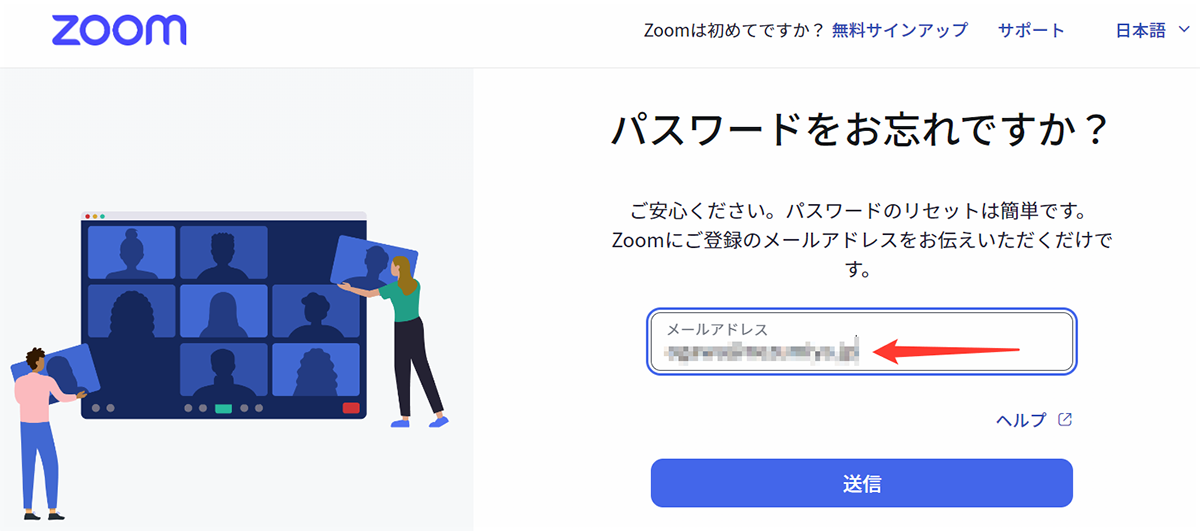
入力したメールアドレスにメールを送信した旨のメッセージが表示されますので、しばらく待ってメールの到着を確認してください。
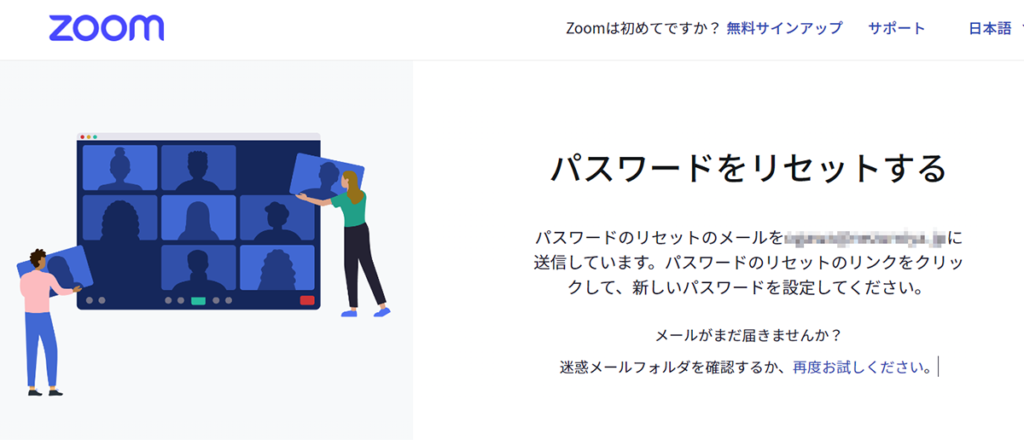
Zoomのアカウントに使用しているメールアドレスでなければ、このようなメールが届き、このメールアドレスではないことが分かります。
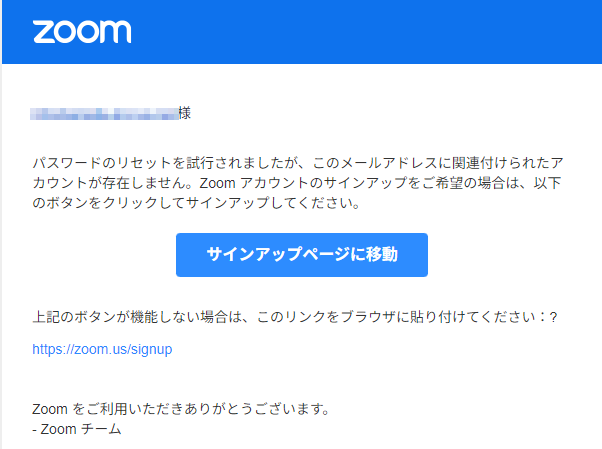
Zoomのアカウントに使用しているメールアドレスであれば、このような内容のメールが届きます。
Zoomのアカウントに使用しているメールアドレスが見つかったら、「 パスワードをリセットする 」をクリックします。
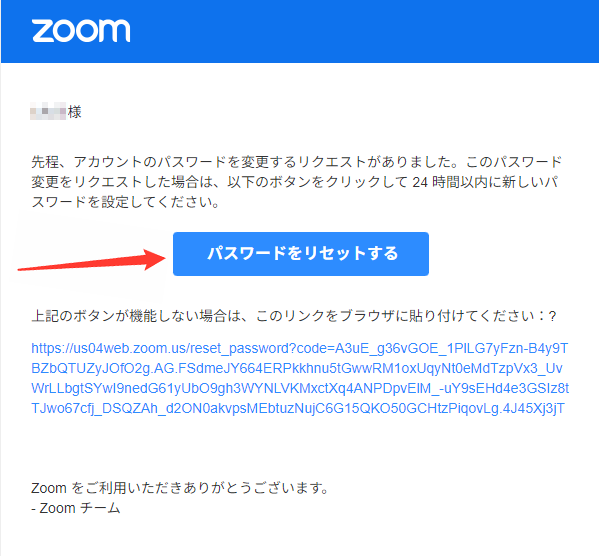
設定したいパスワードを入力して「 保存 」をクリックします。
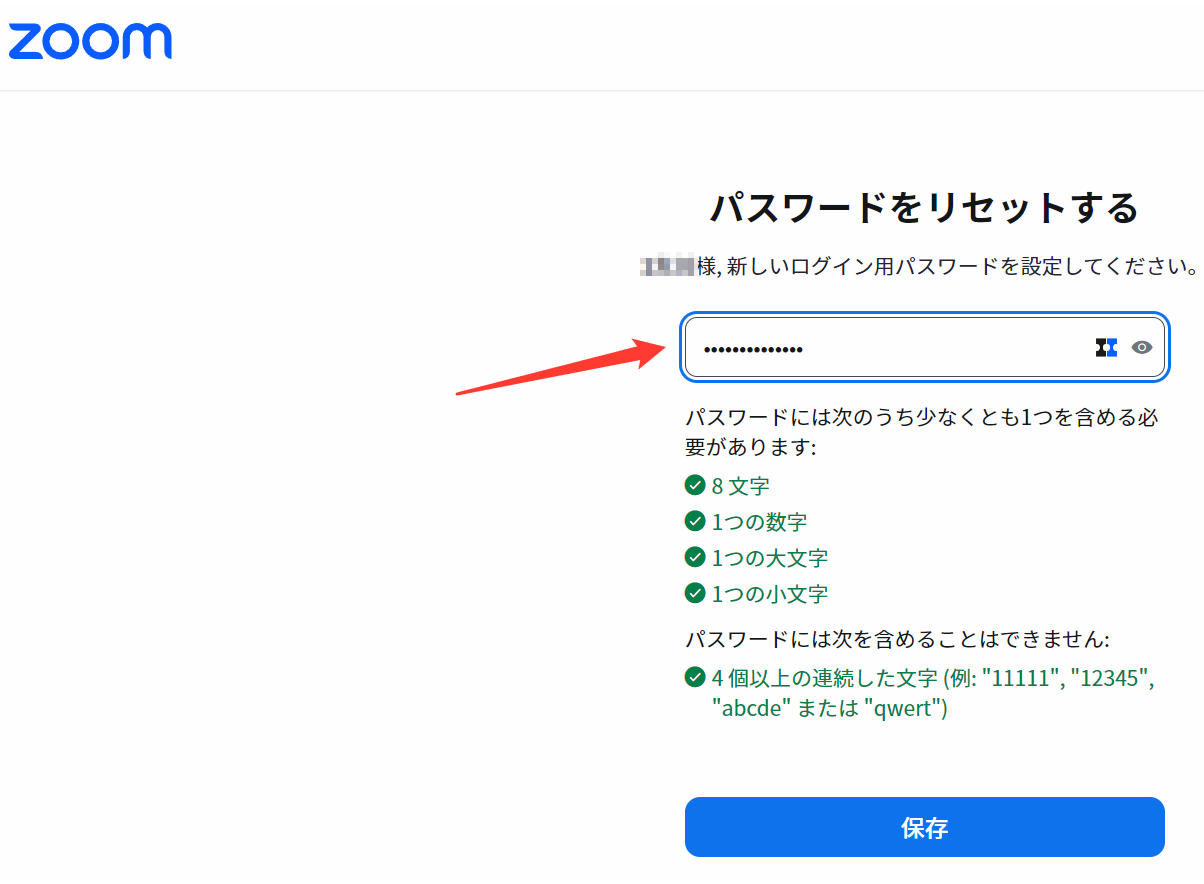
パスワードには次のうち少なくとも1つを含める必要があります。
- 8 文字以上
- 1つ以上の数字
- 1つ以上の大文字
- 1つ以上の小文字
パスワードには次を含めることはできません:
4 個以上の連続した文字 (例: “11111”, “12345”, “abcde” または “qwert”)
パスワードとして、上記の条件を満たす文字列を設定できれば、「すべてのデバイスでZoomサインイン用のパスワードが変更されました。」と表示されるので、改めてサインインをしてください。
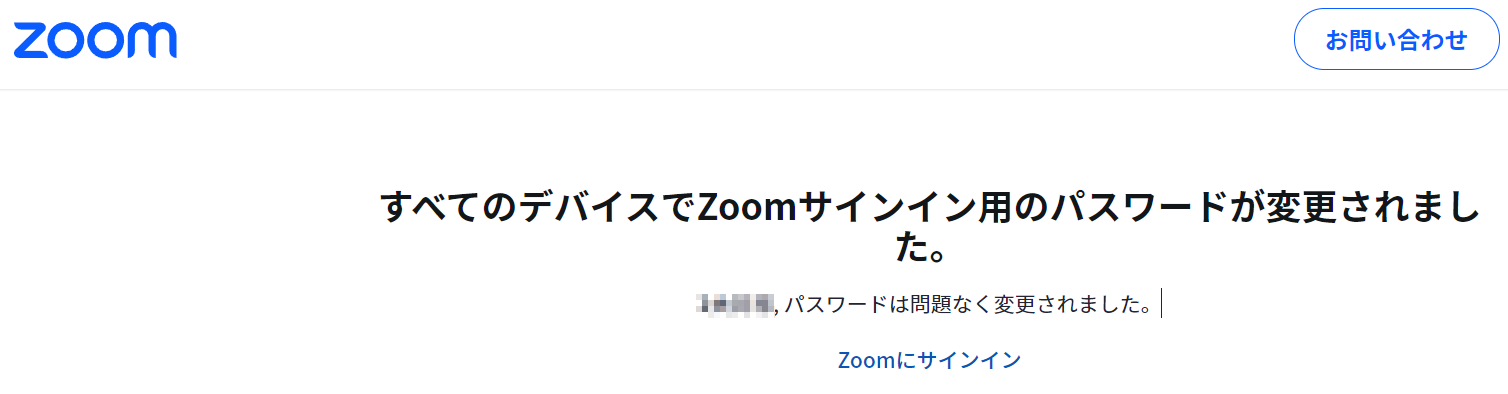
※設定したメールアドレスとパスワードは、忘れないように記録しておきましょう。


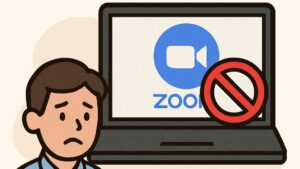
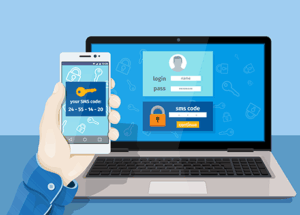


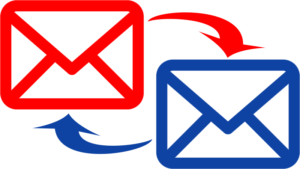
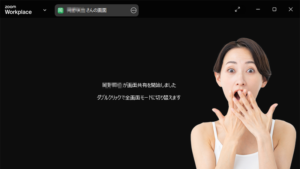
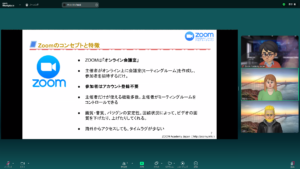
コメント